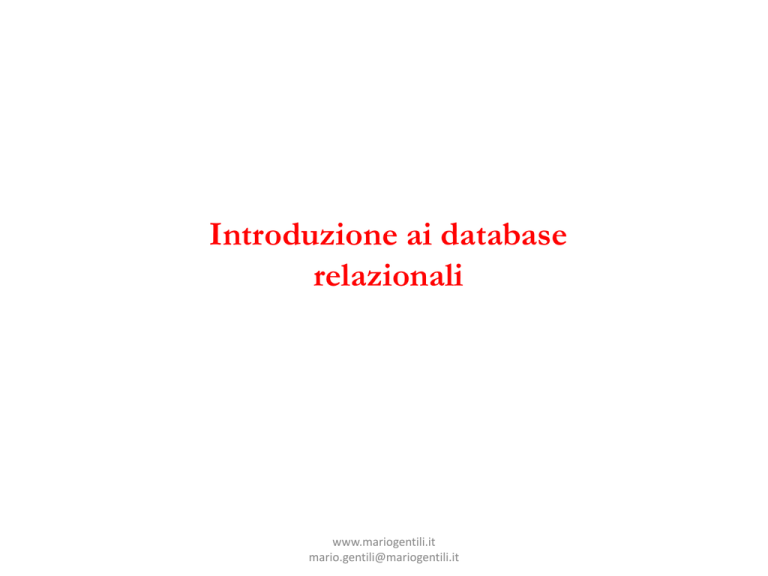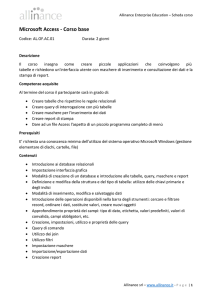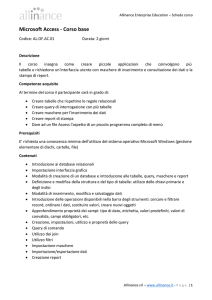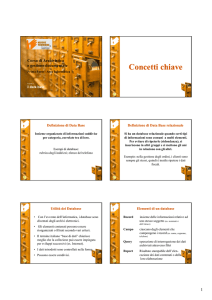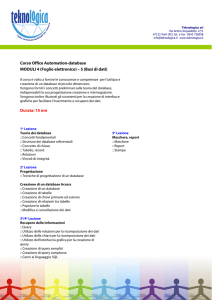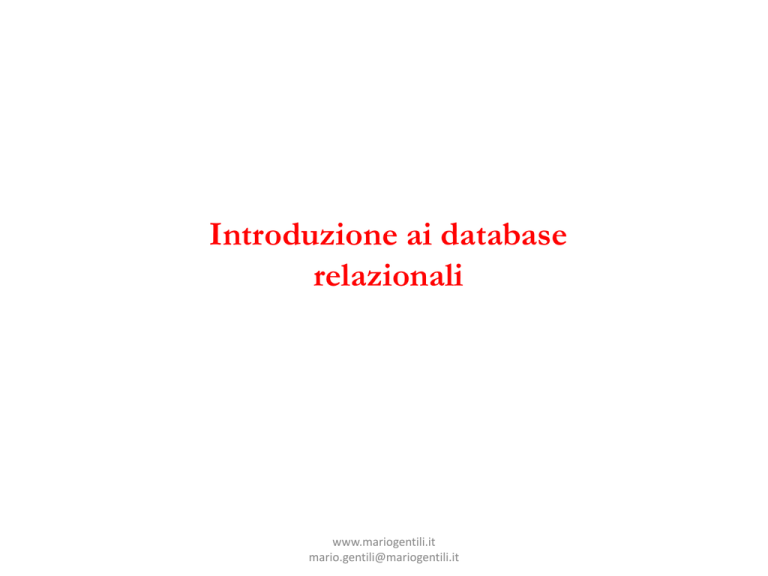
Introduzione ai database
relazionali
www.mariogentili.it
[email protected]
1
Introduzione ai database relazionali
2
Elementi di progetto di un DB relazionale
3
Costruzione e visita di una base di dati
4
Access ed i suoi oggetti
5
Operare sui dati in Access
6
Maschere e report per l’I/O di dati in Access
www.mariogentili.it
[email protected]
1
Introduzione ai database relazionali
Argomenti
I Data base relazionali
Tabelle e campi di un database
Relazioni fra le tabelle
www.mariogentili.it
[email protected]
I Data Base (DB) relazionali
Definizioni
Una base di dati (BD) o Data Base (DB) è un sistema di archivi (file)
organizzati per consentirne una facile successiva consultazione.
DBMS (DB Management System) è il programma per gestire un DB.
Se il DB è relazionale, si parla di RBDMS.
Linguaggi per i DB
•Data Definition Language (DDL)
•Data Manipulation Language (DML)
•Query Language (QL) – Structured Query Language (SQL, IBM,
DB2, anni ’70)
Diversi tipi di organizzazione di DB:
•Più vecchi (in disuso): gerarchico, reticolare, a liste invertite, …
•attuali: relazionale
•del futuro: ad oggetti, semantici, …
www.mariogentili.it
[email protected]
Relazioni e tabelle
DB relazionale: l’organizzazione del DB basa sul concetto matematico di
“relazione” che concretamente significa: i dati sono organizzati in tabelle
Ciclo di vita
•Progettazione
•Popolamento
•Interrogazione
•Aggiornamento dei dati
•Manutenzione
www.mariogentili.it
[email protected]
www.mariogentili.it
[email protected]
Tabelle e campi di un Data Base
Schema e istanza di una tabella
Schema e istanze di una Base dati relazionale
www.mariogentili.it
[email protected]
Tabelle e campi di un Data Base
Campi (entità) e record (tuple)
La tabella come rappresentazione del concetto
matematico di relazione fra insiemi
R ⊆ D1 × D2 × , ... × Dn (Prodotto cartesiano)
www.mariogentili.it
[email protected]
Tabelle e campi di un Data Base
Caratteristiche fondamentali del “campo”:
•Tipo: insieme di valori possibili e loro proprietà
•Attributo: dà un significato al dato
•Controllo: limiti ammissibili
•Valore: il valore assunto
Campo
Tipo
Attributo
Vincolo
immissione
Valore
Nome
Alfanumerico lungo 30 CH
Esprime il nome del cliente
Nessuno
Gennaro
Cognome
Alfanumerico lungo 50 CH
Esprime il cognome del
cliente
Nessuno
Esposito
Data
nascita
Data
Esprime il giorno, mese e
anno di nascita
Da 01/01/1880 a
01/01/2010
10/06/1955
Luogo di
nascita
Alfanumerico 100 CH
Esprime il comune in cui si è
nato il cliente
Nessuno
Napoli
Sesso
Alfanumerico lungo 1
Esprime il sesso del cliente
M/F
M
Età
Numerico
Esprime l’età del cliente
Min 1, max 120
55
www.mariogentili.it
[email protected]
Tabelle e campi di un Data Base
Chiave primaria
Valore Nullo. Un valore non definito di un campo
Chiave primaria: Un valore che identifica univocamente
un record
Un valore-chiave
•Non può essere nullo
•Non può essere ripetuto
www.mariogentili.it
[email protected]
Tabelle e campi di un Data Base
Campi-indice
Un indice ordina "logicamente" i record di una tabella rispetto ad un campo,
detto campo-indice o indicizzato.
La tabella mantiene il suo ordinamento fisico, ma è associata ad un “indice” che
mette in corrispondenza gli indirizzi dei record della tabella con i valori del
campo-indice e viene ordinato rispetto a questo.
L’indice velocizza la ricerca dei valori del campo.
La chiave primaria è un indice, ma a questo se ne possono aggiungere altri.
Possono essere indicizzati anche campi "non chiave”, cioè con valori duplicati
ammessi (al contrario delle chiavi)
Il vantaggio di velocità nella ricerca di un valore del campo-indice si paga con il
tempo necessario per la generazione dell’indice. Indicizzare o no un campo è
dunque una delicata scelta di progetto
www.mariogentili.it
[email protected]
Relazioni fra tabelle
Relazioni 1 a molti: un record di una tabella contiene dati che interessano
molti record di un’altra
Relazioni 1 a 1: un record di una tabella contiene dati che interessano 1
record di un’altra (l’una è la “continuazione” dell’altra)
Il lato “1” della relazione è una chiave primaria
Il lato “molti” (indicato con ∞ da ACCESS) si dice chiave esterna
www.mariogentili.it
[email protected]
Relazioni fra tabelle
Integrità referenziale
L'insieme di controlli che hanno lo scopo di mantenere integra
l'impostazione delle relazioni tra tabelle
Così, il DBMS può controllare il rispetto delle Integrità referenziale: La
chiave primaria di una relazione fra tabelle non si può cancellare
www.mariogentili.it
[email protected]
2
Elementi di progetto di un DB relazionale
Argomenti
Espressioni logiche
Elementi di progetto di un DB relazionale
Definizione di una BDR
Elementi di progetto dell’ I/O: Maschere e Report
www.mariogentili.it
[email protected]
Espressioni Logiche
Cosa è una espressione logica (o predicato)
Una condizioni che può essere vera o falsa (p.e. X>0) e condizionare un'attività
Esempio (X è il nome di un campo):
•accetta il dato solo se è X>0
•seleziona i record per i quali è X>0
•….
www.mariogentili.it
[email protected]
Espressioni Logiche
Operatori: esempi
di confronto
< 100 (minore di 100)
>= 1 (maggiore o uguale a 1)
Between 10 and 100 (Compreso fra 10 e 100)
In (10, 20, 30) (il valore è uno di quelli elencati)
logici
= 100 Or =200 (uguale a 100 oppure a 200)
= 0 Or >5 (uguale a 0 oppure maggiore di 5)
>= 10 And <= 100 (equivale a "Between 10 And 100")
www.mariogentili.it
[email protected]
Espressioni Logiche
Is Null, Like e caratteri “jolly”
1- Is Null: è nullo
2- Like si usa con caratteri Jolly:
•*
•?
Esempi
Campo Like "*a" è vera se il campo (di tipo testo) finisce per a;
Campo Like "a?a" è vera se il campo è un testo e vale "aba", "ada",
"ada", "afa" etc.;
Campo Is Null è vera se il campo è "nullo“
Campo Not Like "*a": il campo non finisce per "a"
Campo Not Like "a?a": il campo non è una delle parole "aba", "ada",
"ada", "afa" etc.
Campo Is Not Null: il campo non è "nullo"
Titolo Like "Stori*" And Titolo Not Like "*Italia*” è vera per un
titolo che sia "Storia di Francia", "Storie degli inglesi" etc., ma non
per "Storia di Italia" né per "Storie degli italiani".
www.mariogentili.it
[email protected]
Elementi di progetto
Progetto Concettuale (cenno)
Modello Entità/Relazione (ER): è un modello della realtà che prescinde dalle tabelle, le
quali sono un risultato del progetto.
In ER, la realtà viene rappresentata con:
Entità (Nome di un prodotto, Costo di un prodotto, Nome di un produttore, etc.) è
un sostantivo
Relazioni è un’azione, un verbo, fra queste, p.e.:
il prodotto ha un costo,
il prodotto è fabbricato da un produttore
etc.
Dal modello ER si trae quello della BDR, basato sulle tabelle (Progetto logico)
www.mariogentili.it
[email protected]
www.mariogentili.it
[email protected]
www.mariogentili.it
[email protected]
www.mariogentili.it
[email protected]
www.mariogentili.it
[email protected]
www.mariogentili.it
[email protected]
www.mariogentili.it
[email protected]
Elementi di progetto
Progetto Concettuale (esempio)
Si vuole realizzare la DB del reparto tenendo conto che le entità sono:
pazienti, cartella clinica (infermieristica e medica), infermieri, turni, medici, …
Ad esempio, il sistema cardiocircolatorio è costituito da diversi organi collegati tra loro
(cuore, rene, vasi sanguigni, fibre nervose etc..) in modo tale che istante per istante le
loro proprietà dipendono dallo stato di tutti gli organi.
Allo stesso modo un sistema sociale come quello infermieristico, deve essere concepito
come un insieme di persone il cui comportamento è determinato direttamente dalle
influenze di tutte le altre persone che costituiscono il sistema e dalla loro posizione
all’interno del sistema.
Le organizzazioni sociali, e dunque anche quelle sanitarie, devono essere concepite
come sistemi dinamici
www.mariogentili.it
[email protected]
www.mariogentili.it
[email protected]
Elementi di progetto
Normalizzazione (forme normali)
Su un piano intuitivo, una base di dati deve possedere un insieme di
proprietà per essere ben gestita:
•deve rappresentare concetti diversi in tabelle diverse;
•non deve contenere inutili duplicazioni di dati;
•deve essere semplice da interpretare e da gestire;
•deve consentire agevolmente inserzioni, cancellazioni e
aggiornamenti;
•(altre proprietà importanti necessitano una formalizzazione)
Su un piano formale, esistono diverse proprietà che devono essere
rispettate affinché una BDR rispetti le proprietà di cui sopra
Queste si dicono forme normali: prima forma normale (1NF), seconda (2NF)
etc..
La normalizzazione delle BDR è processo importante del progetto logico
www.mariogentili.it
[email protected]
Elementi di progetto
Progetto logico: definizione della BDR
Occorre definire:
1. Le tabelle e i loro campi
2. Il tipo, la dimensione e le altre caratteristiche dei campi (controlli…)
3. La chiave primaria di ogni tabella
4. I campi indicizzati, se vi sono, e le loro caratteristiche
5. Le relazioni fra tabelle ed i connessi vincoli di integrità referenziale
www.mariogentili.it
[email protected]
Elementi di progetto
Linguaggi per definire la BDR, ma anche per manipolare ed interrogare il
database
Linguaggio di riferimento: SQL
www.mariogentili.it
[email protected]
Elementi di progettazione dell’ I/O
Vincoli di immissione dati
Oltre ai controlli che automaticamente esegue il RDBMS (vincoli
strutturali)
•Non nullità dei valori delle chiavi primarie
•Unicità di valori per le chiavi primarie
•Integrità referenziale
•Appartenenza al tipo
Se ne possono aggiungere altri per evitare errori
•Vincoli di dominio (p.e. BETWEEN 10 AND 10000, <100000)
•Vincoli da maschera di input (p.e. un codice di avviamento
postale ha la maschera 00000. cioè deve essere composto
da 5 cifre numeriche)
www.mariogentili.it
[email protected]
Elementi di progettazione dell’ I/O
Output formattato: i Report
Il report è un oggetto dei DB simile alla maschera, destinato
all’output
Una caratteristica tipica dei report è anche la possibilità di
raggruppare i record per gruppi omogenei, intestando ciascun
gruppo; ad esempio si potrebbero raggruppare tutti i clienti che
vivono nella stessa città ed intestare il gruppo con il nome della
città.
Si rinvia alla II parte del corso come per le maschere
www.mariogentili.it
[email protected]
3
Costruzione e visita di una base di dati
www.mariogentili.it
[email protected]
Operazioni sulle tabelle
Popolamento della BDR
Inserimento interattivo accodamento ad una tabella di nuove righe
(record), grezzo o mediante maschera, digitando i dati secondo le
specifiche del singolo DBMS.
Del tutto simile è la procedura per l'aggiornamento: occorre
posizionarsi sul record da aggiornare e riscrivere nei campi
interessati.
Il RDBMS sviluppa tutti i controlli di validità ed integrità dei dati,
inviando all'utente messaggi generati dallo stesso RDBMS oppure
programmati dal progettista del database; l'utente, inoltre, è
aiutato e guidato da un buon progetto delle maschere.
www.mariogentili.it
[email protected]
Operazioni sulle tabelle
Cancellazione
Cancellazione: eliminazione di un record
Si ottiene (con procedimento interattivo) posizionandosi sul
record ed operando con una istruzione a menu (p.e. DELETE,
tasto CANC).
L’eliminazione è in genere “logica” (con un flag) per evitare i
costi di riorganizzazione della BDR
La cancellazione fisica e la conseguente riorganizzazione
avvengono periodicamente in sede di manutenione della BDR
La complessità del database in genere non consente il ripristino
di quanto cancellato (undelete).
www.mariogentili.it
[email protected]
Operazioni sulle tabelle
Modifica dello schema
La BDR è flessibile: lo schema può essere modificato, aggiungendo,
modificando o eliminando campi, tabelle o relazioni fra queste.
Il DBMS, peraltro, vigila su ogni modifica, mantenendo sotto
controllo:
•la compatibilità fra i valori dei dati e il loro tipo;
•l'integrità referenziale;
•la validità dei dati rispetto all'integrità di dominio.
Vengono segnalate all'utente le anomalie o provvedendo
direttamente ad accettare o rifiutare le modifiche, secondo una
strategia propria del DBMS
www.mariogentili.it
[email protected]
Interrogazioni della BDR
Le query
Una interrogazione della BDR è in genere detta Query di selezione o anche
genericamente query
Queste query non alterano lo stato del database
Obiettivo: estrarre informazioni utili e sintetiche da tutte quelle memorizzate.
Una query è un programma che può essere memorizzato e costituire un
"archivio di interrogazioni" da ripetere quando si voglia.
Il risultato di una query è una nuova tabella.
La tabella è visualizzata o stampata (tipicamente attraverso un report), ma non si
aggiunge all'insieme delle tabelle esistenti della BDR.
www.mariogentili.it
[email protected]
Interrogazioni della BDR
Query su una tabella
Query di proiezione: seleziona le colonne (i
campi)
Query di selezione: oltre ai campi, seleziona le
righe (i record) che rispecchiano i “criteri”
proposti
ORDER BY = clausola per l’ordinamento dei
risultati di una query
www.mariogentili.it
[email protected]
Interrogazioni della BDR
Query su più tabelle: Join
Nel caso di 2 tabelle collegate attraverso una relazione fra la chiave
primaria dell’una che diremo PRIMARIA e la chiave esterna dell’altra,
detta COLLEGATA
Il join, produce una tabella con i campi richiesti di COLLEGATA,
affiancati da quelli richiesti di PRIMARIA nelle righe per le quali
chiave esterna e chiave primaria sono eguali
In altre parole, il join "prolunga" i record della tabella COLLEGATA con
i dati della tabella PRIMARIA aventi come chiave primaria un valore
eguale a quello della chiave esterna.
Il concetto si estende a più tabelle.
www.mariogentili.it
[email protected]
Interrogazioni della BDR
Query su 2 tabelle: esempio
Con riferimento alla BDR "Editrice“, la query
restituisce l'elenco dei titoli dei libri (tratto
dalla tabella LIBRI) a ciascuno dei quali è
affiancato il nome del responsabile del genere
cui appartiene (tratto da GENERE)
www.mariogentili.it
[email protected]
4
Access ed i suoi oggetti
Argomenti
Access e database
Gli oggetti di Access
Creazione di tabelle
Creazione di relazioni fra tabelle
www.mariogentili.it
[email protected]
Access e database
Apertura di Access
Come nelle altre applicazioni, ma se bisogna
aprire un nuovo file-dati, lo schermo resta
bianco e si può solo attivare il comando FileNuovo oppure chiedere la guida in linea.
www.mariogentili.it
[email protected]
Oggetti
Gli oggetti di Access
•Tabelle
•Query
•Maschere
•Report
Hanno un ciclo di vita come i file in Windows
(creazione, apertura, salvataggio, chiusura).
Sono tutti contenuti nel file database (.mdb
fino alla versione 2003, .accdb dalla versione
2007).
www.mariogentili.it
[email protected]
Oggetti
Operazioni sugli oggetti
il Database opera sugli oggetti come Windows
sui file
www.mariogentili.it
[email protected]
Oggetti
Modalità di visualizzazione
Gli oggetti hanno diverse modalità di
visualizzazione:
Struttura, per trattare gli schemi
Dati, per trattare le istanze
Altri, specifci del tipo di oggetto
www.mariogentili.it
[email protected]
Creazione di tabelle
I comandi specializzati
I comandi introdotti in generale per gli oggetti
sono qui specializzati per le tabelle
www.mariogentili.it
[email protected]
Creazione di tabelle
Avviare il processo
Per creare tabelle, Access offre alcune
alternative nella modalità di creazione e
nell'uso dei comandi: ne presentiamo una,
rinviando agli approfondimenti per gli altri.
Si parte dal comando a menu Inserisci-Tabella,
che apre la finestra di dialogo Nuova Tabella,
nella quale si sceglie se si vuole procedere in
Visualizzazione struttura, in Visualizzazione
Foglio dati oppure mediante una Creazione
guidata.
La modalità "Visualizzazione Struttura" è
l'unica che consente una effettiva
progettazione delle tabelle; inoltre, consente
di comprendere le semplificazioni e i limiti
delle altre due modalità.
www.mariogentili.it
[email protected]
Creazione di tabelle
Creare lo schema
La tabella assume il nome provvisorio “TabellaN”, quello definitivo
all’atto del salvataggio.
Si introducono i campi, specificandone Nome, Tipo e Descrizione (un
memo per il progettista).
Per ciascun campo, in basso e dipendenti dal tipo, sono inserite tutte le
altre proprietà (Proprietà del campo, quali Formato, Dimensione, etc.).
www.mariogentili.it
[email protected]
Creazione di tabelle
Definire chiave ed indici
Chiave primaria: localizzarsi sul campo ed
attivare il comando Modifica-Chiave primaria
(commutatore): il simbolo della chiave appare
allora alla sinistra del campo.
Indici: dichiarare se il campo è indicizzato e, se
si, se sono ammessi o no valori ripetuti
www.mariogentili.it
[email protected]
Creazione di tabelle
Varie sulla creazione
Lo stesso procedimento per modificare uno
schema.
Creare una tabella per immissione dati: Access
sceglie automaticamente tipi, dimensioni etc.
Limiti: se si escludono casi banali, è
spesso necessaria una successiva modifica
in modalità “visualizzazione struttura”.
Creazione guidata: si costruisce la struttura
prelevandone i campi da un insieme di tabelle
e campi predefiniti e rispondendo a domande
circa le relazioni fra le tabelle.
Limiti: i campi predefiniti non possono coprire
tutte le esigenze e possibili fraintendimenti a
domande e risposte per le relazioni.
Anche qui si ricorre a posteriori alla modalità
"visualizza struttura" per modificare la tabella.
www.mariogentili.it
[email protected]
Creazione di relazioni fra tabelle
Comandi e finestre
La gestione delle relazioni avviene attraverso
due finestre:
Relazioni, aperta da Strumenti-Relazioni
Mostra tabella aperta da RelazioniMostra tabella (oppure VisualizzazioneMostra tabella).
www.mariogentili.it
[email protected]
Creazione di relazioni fra tabelle
Definizione delle relazioni
Trascinare la tabella da Mostra tabella a
Relazioni
Trascinare la chiave primaria sulla chiave
esterna
www.mariogentili.it
[email protected]
5
Operare sui dati in Access
Argomenti
Immissione ed elaborazione dati
Creazione di query
www.mariogentili.it
[email protected]
Immissione ed elaborazione dati
Navigare fra i dati
Sono indicati i comandi per navigare tra i dati
di una tabella
www.mariogentili.it
[email protected]
Immissione ed elaborazione dati
Inserire ed eliminare dati
Inserire nuovi record: Inserisci-Nuovo record.
Se i dati sono corretti si può passare a un
record successivo.
Cancellare dati in una cella: selezionarla e
attivare il comando Modifica-Elimina.
Eliminare il record corrente: Modifica-Elimina
record
Eliminare un record: selezionarlo e ModificaElimina.
Eliminare tabella: Modifica-Elimina in finestra
oggetti
L’eliminazione di record e tabelle sono
irreversibili
www.mariogentili.it
[email protected]
Immissione ed elaborazione dati
Elaborazione dati
Tutto simile a Word, eccetto qualche opzione.
www.mariogentili.it
[email protected]
Le query di Access
Introduzione
I comandi per gli oggetti valgono in particolare
per le query, con le seguenti particolarità:
Nella finestra Database, occorre attivare il
pulsante Query.
Esistono 3 possibili visualizzazioni (da usare nel
comando Visualizza-Visualizzazione-…
Struttura, come per tabelle(ed altri
oggetti)
Foglio Dati, per vedere i risultati
dell’esecuzione di una query
SQL, per trattare la query in linguaggio
SQL.
Esiste una “creazione guidata query semplice”
e creazioni guidate di altri tipi di query
www.mariogentili.it
[email protected]
Creazione di query
Avviare il processo
Come per le tabelle, diverse sono le tecniche
per avviare il processo di creazione.
Per fissare le idee, partiamo ancora da
Inserisci-Query, che apre la finestra Nuova
Query, ove si sceglie la Visualizzazione
struttura o la creazione guidata di Query
semplice (sono le query che abbiamo
studiato).
In Visualizzazione struttura, come per gli altri
oggetti, il progettista assume il pieno controllo
della creazione.
La query assume il nome provvisorio QueryN,
appena creata, va poi salvata (File-Salva o FileSalva con nome) con quello definitivo e resta
così memorizzata nel database.
Può successivamente essere rielaborata, se ne
possono stampare i risultati, ed eventualmente
eliminata così come per gli altri oggetti
www.mariogentili.it
[email protected]
www.mariogentili.it
[email protected]
Creazione di query
Query a singola tabella
La tabella viene inserita nella query selezionandola nella finestra
Mostra Tabella e cliccando sul pulsante “Aggiungi” (la tabella
appare di conseguenza nella finestra di visualizzazione Struttura).
Nel quadro delle proprietà si fissano quindi:
i campi che interessano la query (riga “Campo”), ottenuti
utilizzando l’elenco a discesa della stessa casella “Campo”;
l’eventuale ordinamento (crescente o decrescente) dettato
dal campo;
i campi da mostrare, spuntandoli nella riga “Mostra”
gli eventuali criteri di selezione dei record in funzione dei
valori del campo (riga “Criteri”; più criteri nella riga, su campi
diversi sono in AND fra loro, eventuali criteri in OR con questi
sono inseriti nella riga “Oppure”).
Per controllare la query, è possibile eseguirla anche prima di
salvarla, con il comando Query-Esegui.
www.mariogentili.it
[email protected]
Creazione di query
Query a singola tabella: esempio
Si ricercano Titolo e Costo (se definito) di tutti i
libri di avventura in Editrice, ordinati per costo
crescente
www.mariogentili.it
[email protected]
Creazione di query
Visualizzazione Dati ed SQL: esempio
Dell’esempio precedente sono presentati:
Visualizzazione Dati = esecuzione della query
Visualizzazione SQL (tratta automaticamente da
Access)
www.mariogentili.it
[email protected]
Creazione di query
Query per join di più tabelle
Si aggiungono le tabelle interessate alla query
Nel quadro delle proprietà si procede come
per la tabella singola: ogni campo è affiancato
dalla tabella cui appartiene
Quando si mettono in gioco più tabelle, Access
tiene conto delle relazioni esistenti fra loro e le
usa per generare il join
www.mariogentili.it
[email protected]
Creazione di query
Query a più tabelle: esempio
Autore e Titolo, in chiaro, dei Libri di avventura
in Editrice
www.mariogentili.it
[email protected]
5
Maschere e report per l’I/O di dati in Access
Argomenti
Le maschere di Access
I report di Access
www.mariogentili.it
[email protected]
Le maschere di Access
Introduzione
I comandi per gli oggetti valgono in particolare
per le maschere, con le seguenti particolarità:
Nella finestra Database, occorre attivare il
pulsante Maschere.
Esistono 3 possibili visualizzazioni (da usare nel
comando Visualizza-Visualizzazione-…
Struttura, come per tabelle e query
Maschera, per veder o immettere dati
nella maschera
Foglio Dati, per vedere o immettere dati
come in tabelle.
Oltre alla creazione guidata, tipica di tutti gli
oggetti, esiste anche una creazione attraverso
alcune Maschere standard.
www.mariogentili.it
[email protected]
Le maschere di Access
Layout delle maschere
Una maschera distribuisce i campi sullo
schermo secondo diversi layout: Maschera…
Foglio dati: come nelle tabelle
tabulare: distribuzione come sopra, ma
aspetto estetico curato in dettaglio.
a colonna: un record per schermata; con i
campi in colonna, uno per riga, ciascuno
affiancato dal suo nome.
giustificata: come sopra, ma con i campi posti
in modo da riempirne le righe e i nomi sopra di
essi.
libera: il layout è lasciato al gusto del
progettista, i nomi possono essere sostituiti da
"etichette" che indicano con maggiore
puntualità il significato del campo, sono inclusi
motivi grafici ed in generale "oggetti" (detti
controlli) che facilitano l'immissione e la
visione dei dati.
www.mariogentili.it
[email protected]
www.mariogentili.it
[email protected]
Le maschere di Access
Avvio della creazione
Esistono diversi modi per iniziare il processo di creazione della
maschera. Ne scegliamo uno.
Dalla finestra Database, con il comando Inserisci-Maschera, si apre
finestra “Nuova Maschera”.
In questa, si specifica la tabella o query cui la maschera si riferisce.
Si sceglie il tipo di maschera.
www.mariogentili.it
[email protected]
Le maschere di Access
Visualizzazione struttura (scelta nell’elenco di “Nuova maschera”)
Si apre la finestra per creare la maschera, che parte con il nome
provvisorio MascheraN (sarè definitivo al salvataggio).
I campi si inseriscono sulla griglia trascinandoli dall’elenco della
finestra.
Ogni campo trascinato è composto da una “etichetta” (attributo del
dato) e un “valore”, trattabili separatamente
www.mariogentili.it
[email protected]
Le maschere di Access
Creazione guidata (scelta nell’elenco di
“Nuova maschera”)
Seguire le indicazioni (vedi approfondimento)
Esistono altri metodi di creazione “semplice”:
Maschera standard a colonna
Maschera standard tabulare
etc
www.mariogentili.it
[email protected]
I report di Access
Introduzione
I comandi per gli oggetti valgono in particolare
per i report. con le seguenti particolarità:
Nella finestra Database, occorre attivare il
pulsante Report.
Esistono 2 possibili visualizzazioni (da usare nel
comando Visualizza-Visualizzazione-…
Struttura, come per gli altri oggetti
Anteprima di stampa, per vedere i dati
Oltre alla creazione guidata, tipica di tutti gli
oggetti, esiste anche una creazione attraverso
alcuni Report standard.
www.mariogentili.it
[email protected]
I report di Access
Layout dei report
Similmente alle maschere, i layout sono:
tabulari
a colonna
liberi, con controlli
www.mariogentili.it
[email protected]
I report di Access
Avvio della creazione
Come per le maschere, qui scegliamo uno dei metodi per avviare il
processo.
Dalla finestra Database, con Inserisci-Report, si apre la finestra
“Nuovo Report”.
Si specifica la tabella o query cui il report si riferisce.
Si sceglie il tipo di report.
www.mariogentili.it
[email protected]